Cómo usar la pantalla dividida en Android
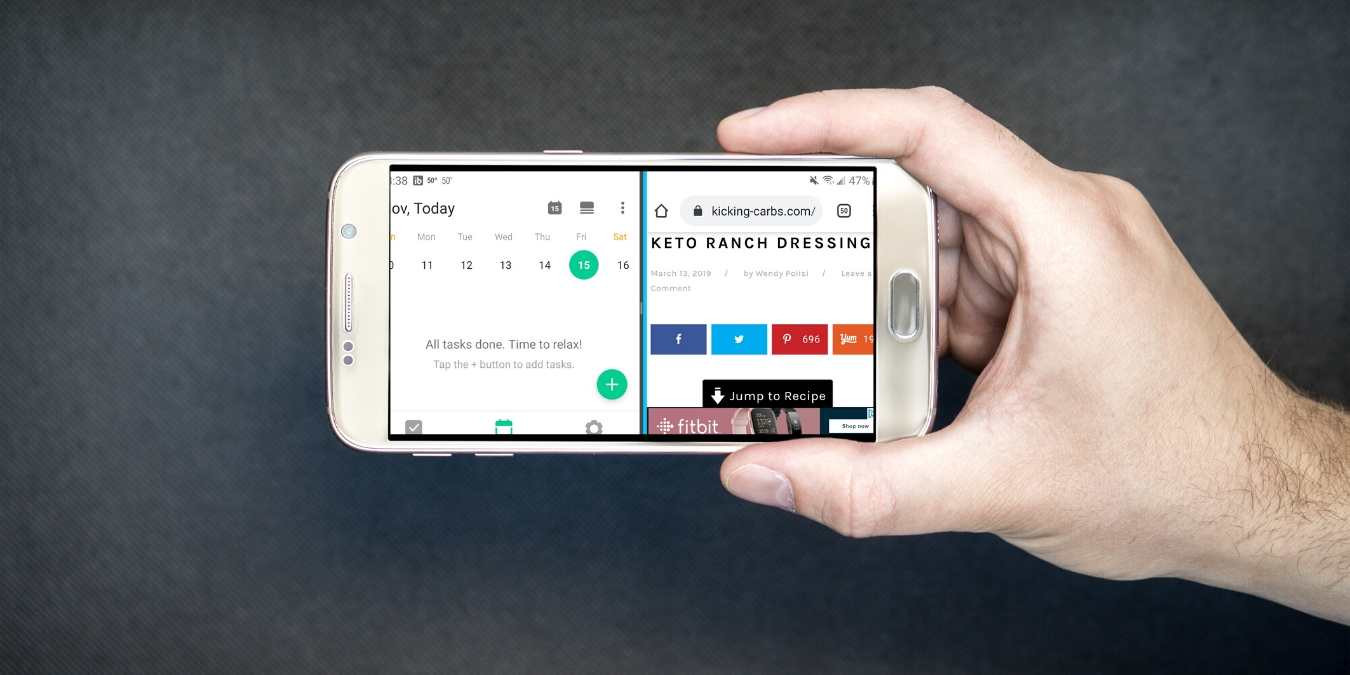
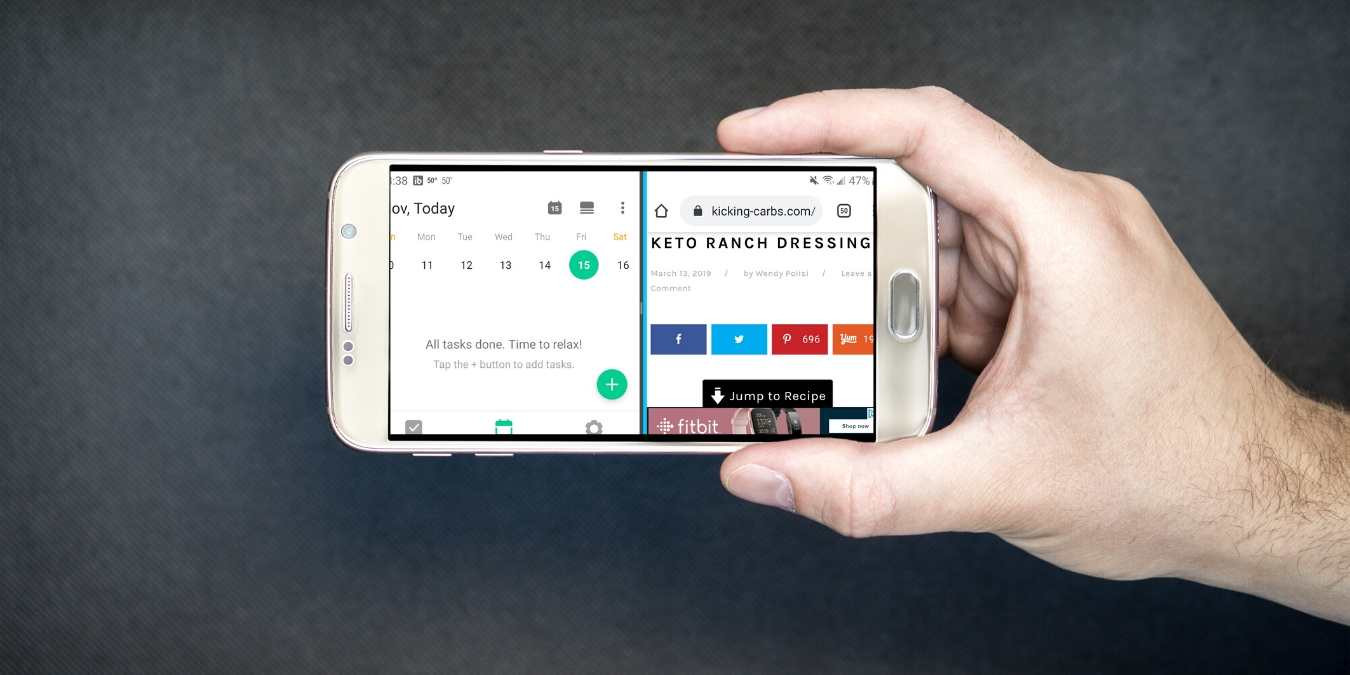
Si haces mucho multitarea en el móvil, probablemente tengas dos o más aplicaciones abiertas al mismo tiempo. En lugar de cambiar continuamente entre ellas, ver las dos a la vez suele ser más rápido y cómodo. En Android, esta función se llama pantalla dividida.

La pantalla dividida resulta útil cuando:
- Ves un vídeo mientras tomas notas (el reproductor no se minimiza).
- Reproduces contenido y consultas el correo al mismo tiempo.
- Copias una dirección de una página web y la pegas en Google Maps.
Importante: no todas las aplicaciones admiten pantalla dividida. Apps que exigen pantalla completa, como algunas cámaras, juegos o ciertos servicios de streaming, pueden bloquearse en modo dividido.
Cómo usar la pantalla dividida en Android
A continuación tienes un método paso a paso que funciona en la mayoría de dispositivos Android con soporte nativo desde 2016. Las etiquetas de los botones pueden variar según el fabricante o la versión de Android (por ejemplo, “Aplicaciones recientes”, “Recientes” o el icono de tres líneas/rectángulos).
- Abre la primera app que quieras usar. (Ejemplo: Google Keep.)
- Pulsa el botón de inicio o desliza hacia arriba para volver al inicio, según tu gesto de navegación.
- Abre el cajón de aplicaciones y lanza la segunda app si todavía no está en la lista de recientes. (Ejemplo: Google Chrome.)
- Toca el botón Aplicaciones recientes. Suele estar en una esquina inferior y muestra rectángulos o líneas.
- Mantén pulsado el icono de la app en la parte superior de la tarjeta de la app hasta que aparezca un menú.
- Selecciona “Abrir en vista de pantalla dividida” o la opción equivalente.
- La app seleccionada quedará en la mitad superior (o izquierda, en orientación horizontal). En la mitad inferior verás las otras apps recientes.
- Toca la app que quieras que ocupe la otra mitad. Así se activa la pantalla dividida.
Mientras estás en pantalla dividida, puedes mantener pulsada la línea negra divisoria y deslizarla hacia arriba o abajo para cambiar el tamaño de las ventanas.
Atajos y gestos en versiones recientes
- En Android 12+ y capas de fabricantes, suele bastar arrastrar una tarjeta de recents hacia arriba y soltarla sobre una zona marcada para colocarla en modo dividido.
- Algunos lanzadores permiten arrastrar el icono de una app desde el cajón a la mitad superior de la pantalla para abrirla en modo dividido.
Cómo salir de la pantalla dividida
- Para cambiar la app inferior: pulsa Aplicaciones recientes (ahora puede aparecer como dos rectángulos) y elige otra app para reemplazar la que está en la parte inferior.
- Para cerrar la pantalla dividida: arrastra la barra divisoria negra hasta la parte superior o inferior. Si la arrastras hacia el extremo, una de las apps ocupará toda la pantalla.
- Otra opción: mantén pulsado el icono de cambio de app en la barra de división; en muchos dispositivos esto cierra automáticamente la app secundaria.
Cuándo la pantalla dividida puede fallar o no ser recomendable
- La app no admite pantalla dividida (p. ej., algunas cámaras, juegos o aplicaciones de streaming en modo protegido).
- Rendimiento limitado: en dispositivos con poca RAM, usar dos apps intensivas puede hacer que el sistema cierre procesos o vaya lento.
- Interacciones complejas: apps que requieren gestos a pantalla completa o acceso exclusivo al hardware (realidad aumentada, juegos con aceleración gráfica) no funcionan bien.
Consejo: si tu tarea es ver vídeo mientras haces otra cosa, considera el modo imagen en imagen (PiP) como alternativa cuando la app lo soporte.
Alternativas a la pantalla dividida
- Imagen en imagen (PiP): ideal para vídeos o llamadas. El reproductor flota en una esquina mientras usas otra app.
- Ventana flotante o modo pop-up (algunos fabricantes): una app aparece en una ventana redimensionable sobre otra.
- Modo escritorio o modos de segunda pantalla en tablets/chromebooks: permite ventanas independientes y redimensionables.
Lista de comprobación por rol (qué hacer según tu necesidad)
- Estudiante: abrir app de notas + navegador. Ajusta la barra para que la nota ocupe más espacio.
- Profesional / oficina: abrir correo + calendario o documento. Usa atajos de copiar/pegar entre ambas apps.
- Viajero: Maps + app de reserva. Mantén Maps en la vista principal para mayor visibilidad.
Mini guía de buenas prácticas (heurísticas)
- Prioriza la app que interactúas más en la mitad más grande.
- Evita dos apps que consuman mucha CPU/RAM simultáneamente en dispositivos antiguos.
- Usa PiP para contenido multimedia y pantalla dividida para tareas que requieren entrada de texto o revisión.
Solución de problemas rápida
- Si la segunda app no aparece en la lista de recientes: ábrela desde el cajón de apps antes de iniciar pantalla dividida.
- Si la pantalla se pone lenta: cierra apps en segundo plano no necesarias o reinicia el dispositivo.
- Si una app se cierra al cambiar a pantalla dividida: esa app probablemente no soporte el modo; busca una alternativa o usa PiP.
Criterios de éxito
- Puedes ver y usar dos apps simultáneamente sin cierres inesperados.
- Puedes ajustar el tamaño de cada app con la barra divisoria.
- Puedes salir del modo de forma clara, arrastrando la barra o usando el botón de aplicaciones recientes.
Glosario rápido
- Pantalla dividida: modo que muestra dos apps en pantalla simultáneamente.
- PiP (Imagen en imagen): ventana flotante pequeña para vídeo/calls.
- Aplicaciones recientes: lista de apps usadas recientemente, accesible desde el botón correspondiente.
Resumen
La pantalla dividida es una herramienta práctica para multiplicar tu productividad en el móvil: ver notas mientras navegas, consultar mapas y reservas al mismo tiempo, o reproducir contenido mientras creas resúmenes. No todas las apps la admiten, pero cuando es compatible, es rápida de activar desde Aplicaciones recientes y fácil de ajustar con la barra divisoria. Prueba también PiP o ventanas flotantes según tu caso de uso.
Notas: si tu dispositivo tiene una capa de personalización (Samsung One UI, Xiaomi MIUI, etc.), el flujo exacto puede variar, pero la idea general es la misma: seleccionar una app para la mitad y escoger otra para la segunda mitad.
Materiales similares

Podman en Debian 11: instalación y uso
Apt-pinning en Debian: guía práctica

OptiScaler: inyectar FSR 4 en casi cualquier juego
Dansguardian + Squid NTLM en Debian Etch

Arreglar error de instalación Android en SD
